win10硬盘分区不见了怎么办 win10硬盘分区突然没了如何恢复
时间:2021-07-09作者:xinxin
有些用户为了扩大win10系统中的内存,就会自行给电脑安装硬盘,同时也可以对硬盘的内存进行合理的分区,可是最近有的用户在启动win10电脑之后却发现自己的硬盘分区不见了,那么win10硬盘分区不见了怎么办呢?接下来小编就来告诉大家win10硬盘分区突然没了恢复方法。
推荐下载:电脑公司w10免激活
具体方法:
1、在开始菜单上单击右键,选择【磁盘管理】;
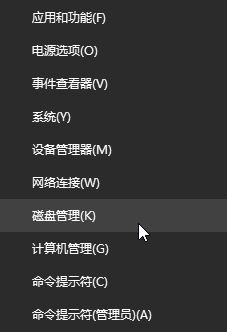
2、打开磁盘管理在右侧对着不显示的磁盘单击右键,选择 更改驱动器号和路径 ;
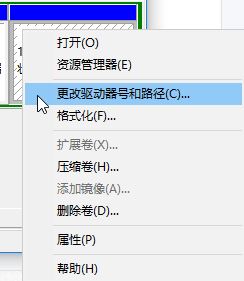
3、在弹出的更改 驱动器号和路径界面点击【添加】按钮;#f#
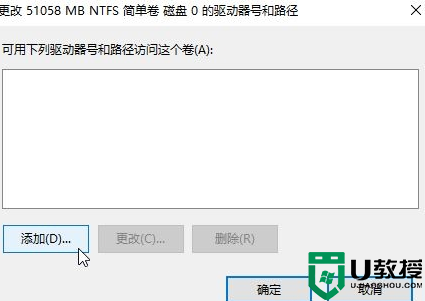
4、在 添加驱动器号和路径 界面 “分配以下驱动器号”后面下拉菜单选择一个盘符名,点击确定-确定 保存设置即可!
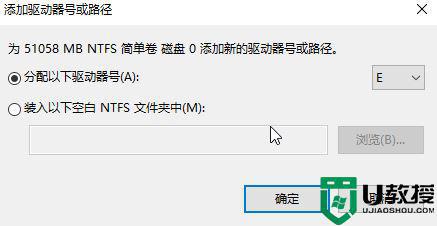
上述就是关于win10硬盘分区突然没了恢复方法了,有遇到这种情况的用户可以按照小编的方法来进行解决,希望能够帮助到大家。

